Panduan Muktamad untuk Menghidupkan AirPlay pada Mac
Main Udara telah dikembangkan untuk menghantar video, audio, foto, dokumen, dan fail lain dengan mudah di antara peranti Apple. Ia menawarkan cara mudah dan berkesan untuk berkongsi kandungan dari iPhone iPad iPod dan Mac ke Apple TV, pembesar suara, dan TV pintar serasi AirPlay 2.
Apabila anda menghidupkan AirPlay di Mac, anda boleh menyiarkan skrin Mac anda ke Apple TV atau TV pintar dalam masa nyata. Walau bagaimanapun, banyak pengguna menghadapi masalah AirPlay tidak muncul di Mac atau tiada ikon AirPlay pada Mac isu. Adakah anda salah seorang dari mereka?
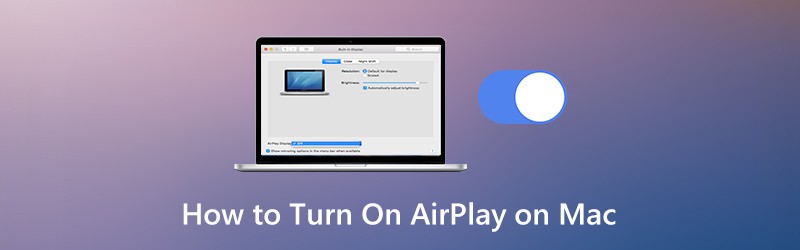
Adakah awak tahu cara menghidupkan AirPlay pada Mac? Sebenarnya, ramai pengguna Apple masih belum mengenal AirPlay dan kemampuannya. Di sini dalam catatan ini, kami akan memberitahu anda lebih banyak maklumat mengenai Apple AirPlay dan cara yang betul untuk membolehkan ciri AirPlay dan menggunakannya.

Bahagian 1. Cara Menghidupkan AirPlay pada Mac
Apple AirPlay membolehkan anda menstrim video dan mencerminkan paparan anda dari peranti Mac dan iOS ke Apple TV dengan mudah. Untuk menghidupkan dan menggunakan AirPlay di Mac, anda harus memastikan kedua-dua Mac dan Apple TV anda berada di rangkaian Wi-Fi yang sama.
Apabila peranti Apple anda berada dalam rangkaian Wi-Fi yang sama, AirPlay hanya akan menyambung dan memulakan penstriman. AirPlay akan menggunakan Wi-Fi dari titik ke titik untuk melakukan streaming jika peranti anda tidak berada dalam sambungan rangkaian yang sama.
Ikon AirPlay akan muncul di bahagian atas layar di bar menu Apple anda apabila peranti berkemampuan AirPlay yang serasi berada di sekitar Mac anda. Cukup ketuk butang AirPlay dan pilih peranti sasaran, anda dapat dengan mudah video AirPlay dari Mac anda.
Langkah 1. Untuk mencerminkan paparan Mac anda ke Apple TV atau TV pintar yang serasi dengan AirPlay 2, anda harus terlebih dahulu mencari kandungan yang anda mahu streaming pada Mac.
Langkah 2. Sekiranya ikon AirPlay hilang di Mac ketika Apple TV ada, anda boleh pergi ke Keutamaan Sistem → Memaparkan → Paparan dan pilih Tunjukkan pilihan pencerminan di bar menu apabila tersedia.
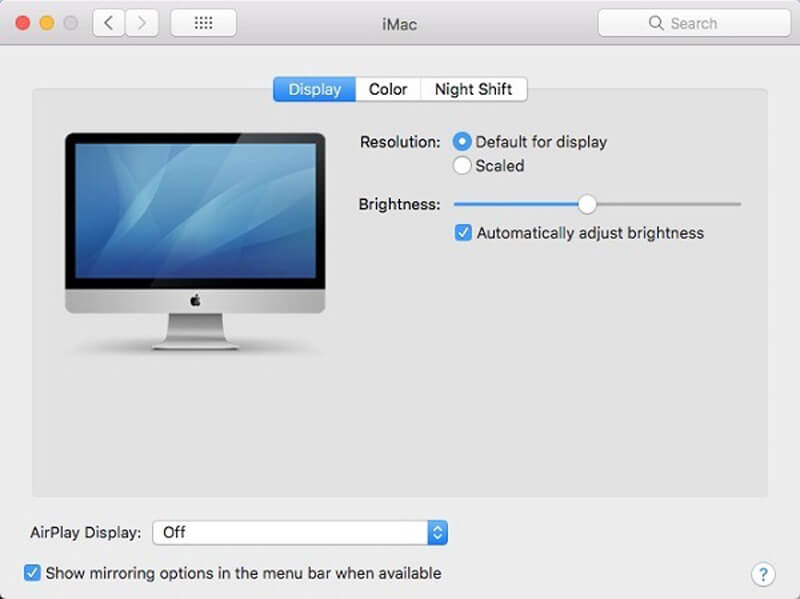
Langkah 3. Klik Main Udara butang untuk menghidupkan AirPlay pada Mac. Kemudian klik pada kawalan main balik video.
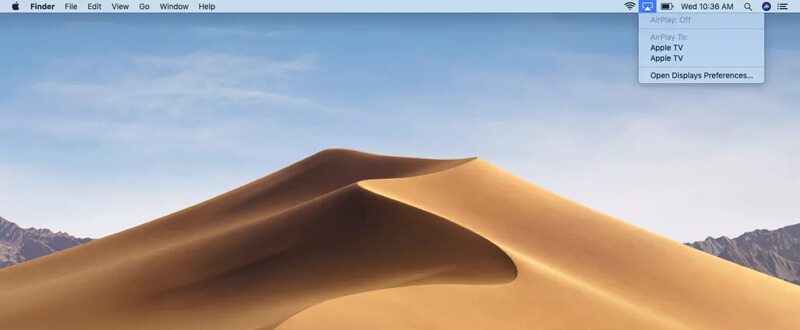
Langkah 4. Sekarang anda boleh memilih Apple TV atau TV pintar sasaran dan memulakan streaming AirPlay. Apabila anda ingin menghentikan penstriman kandungan Mac, anda boleh mengeklik kawalan main balik video sekali lagi dan kemudian memilih Matikan AirPlay.
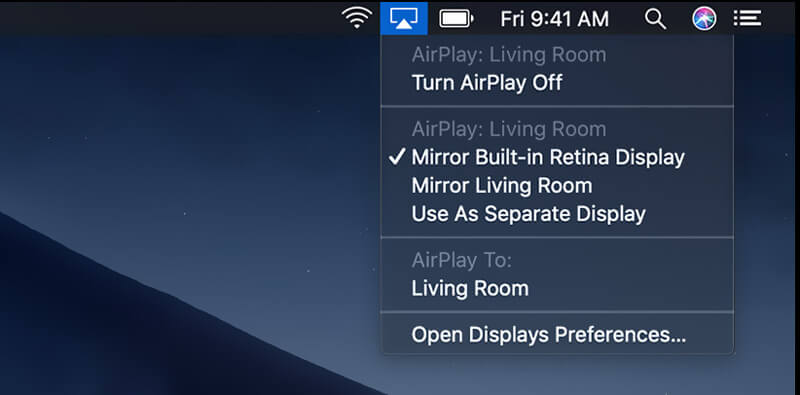
Apabila anda menghidupkan AirPlay di Mac, anda dapat melihat ikon kelihatan biru ketika ciri tersebut aktif. Anda harus tahu bahawa, pada MacBook Air, MacBook Pro, iMac, ikon Airplay hanya muncul di bar menu apabila pencerminan AirPlay tersedia.
Untuk mencerminkan iPhone ke PC, AirPlay tidak diaktifkan. Anda harus merujuk pada catatan ini.
Perakam AirPlay terbaik yang mungkin anda ingin ketahui
- Rakam aliran muzik, video dan iTunes AirPlay dan banyak lagi dengan kualiti yang tinggi
- Tangkap sebarang filem dalam talian, muzik, panggilan audio video, permainan, dan lain-lain di Mac / Windows
- Merakam suara dari kad audio sistem atau suara mikrofon
- Simpan kandungan streaming AirPlay yang dirakam dalam format video atau audio yang popular

Dapatkan maklumat di sini untuk skrin rakaman pada Mac.
Bahagian 2. Mengapa AirPlay Tidak Muncul di Mac
Seperti yang disebutkan di atas, banyak pengguna Apple mendapat masalah seperti AirPlay AirPlay tidak muncul di Mac, Peranti Apple tidak bersambung dan Ikon AirPlay tiada di Mac. Terdapat banyak sebab yang menyebabkan AirPlay tidak berfungsi dengan baik. Berikut adalah beberapa sebab biasa mengapa ini berlaku.
Masalah AirPlay tidak berfungsi terutamanya disebabkan oleh peranti Apple yang disambungkan ke rangkaian Wi-Fi yang berbeza.
Kadang kala, semasa anda menggunakan firmware yang sudah usang, anda mungkin juga menghadapi ikon tanpa AirPlay pada situasi Mac. Jadi, anda harus mengemas kini peranti Mac atau iOS anda ke versi terbarunya.
Sekiranya anda mengalami sambungan rangkaian yang tidak baik, semasa mengalirkan kandungan media dari satu peranti ke peranti lain, anda mungkin akan mendapat masalah AirPlay tidak berfungsi. Dalam beberapa kes, rangkaian yang buruk tidak dapat menstrim fail ke peranti lain.
Bahagian 3. Soalan Lazim mengenai Cara Menghidupkan AirPlay pada Mac
Soalan 1. Bagaimana menggunakan AirPlay?
Untuk mengaktifkan ciri AirPlay dan menggunakannya pada peranti Apple anda, anda harus memastikan semua produk Apple ini berada di rangkaian Wi-Fi yang sama. Kemudian anda boleh menggunakan ciri AirPlay dan streaming kandungan dari iPhone, iPad atau Mac ke Apple TV anda.
Soalan 2. Bagaimana cara menggunakan AirPlay di TV pintar?
Untuk menggunakan AirPlay pada TV pintar, pertama-tama anda harus memastikan TV pintar ini adalah TV pintar yang serasi dengan AirPlay 2. Kemudian sambungkan mereka ke rangkaian Wi-Fi yang sama. Apabila anda ingin menggunakan AirPlay untuk mencerminkan kandungan ke TV pintar anda, anda boleh menghidupkan fitur AirPlay pada peranti Apple dan kemudian memilih TV pintar anda dari senarai peranti AirPlay.
Soalan 3. Bagaimana menetapkan semula AirPlay pada peranti Apple?
Apabila anda ingin menetapkan semula ciri AirPlay, anda boleh menghidupkan semula peranti Apple anda dan menghidupkan semula penghala Wi-Fi anda. Dengan berbuat demikian, anda boleh melakukan penyetelan semula sepenuhnya AirPlay.
Soalan 4. Bagaimana AirPlay berfungsi?
Apple AirPort Express dapat dengan mudah mengesan dan menyambungkan semua peranti Apple anda jika anda menggunakannya sebagai penghala wayarles anda. Pada masa yang sama, semua peranti yang serasi akan saling mengenali ketika berada di bawah rangkaian Wi-Fi yang sama. AirPlay akan mengesan semua peranti ini dan membuat sambungannya dengan mudah.
Kesimpulannya
Harap anda dapat mengetahui lebih banyak maklumat mengenai AirPlay setelah membaca halaman ini. Anda boleh mendapatkan panduan terperinci untuk hidupkan AirPlay pada Mac. Anda juga akan mengetahui beberapa sebab mengapa AirPlay tidak muncul di Mac. Anda boleh memberikan mesej kepada kami sekiranya anda masih mempunyai pertanyaan mengenai Apple AirPlay.

